Обработка изображений может сыграть решающую роль в визуальном восприятии твоих фотографий. Особенно понимание и применение оттенка, яркости и насыщенности являются ключевыми компонентами в Adobe Lightroom. В этом руководстве ты узнаешь, как при помощи целевых настроек извлечь максимум из своих пейзажных снимков.
Основные выводы
- HSL расшифровывается как оттенок (Hue), насыщенность (Saturation) и яркость (Luminance).
- С помощью ползунков HSL ты можешь точно настраивать цвета и значительно улучшать характер твоего изображения.
- Смещения оттенка влияют на восприятие цвета в твоем изображении.
- Ползунки яркости помогают контролировать яркость отдельных цветов.
- Насыщенность позволяет увеличить или уменьшить интенсивность цветов.
Подготовка изображений
Перед тем как начать с настроек HSL, тебе следует убедиться, что твои базовые настройки в Lightroom оптимизированы. Это включает в себя повышение экспозиции, улучшение контраста и четкости, а также минимизацию засветов сенсора. Эти первые шаги создают прочный фундамент для дальнейшей работы с HSL.
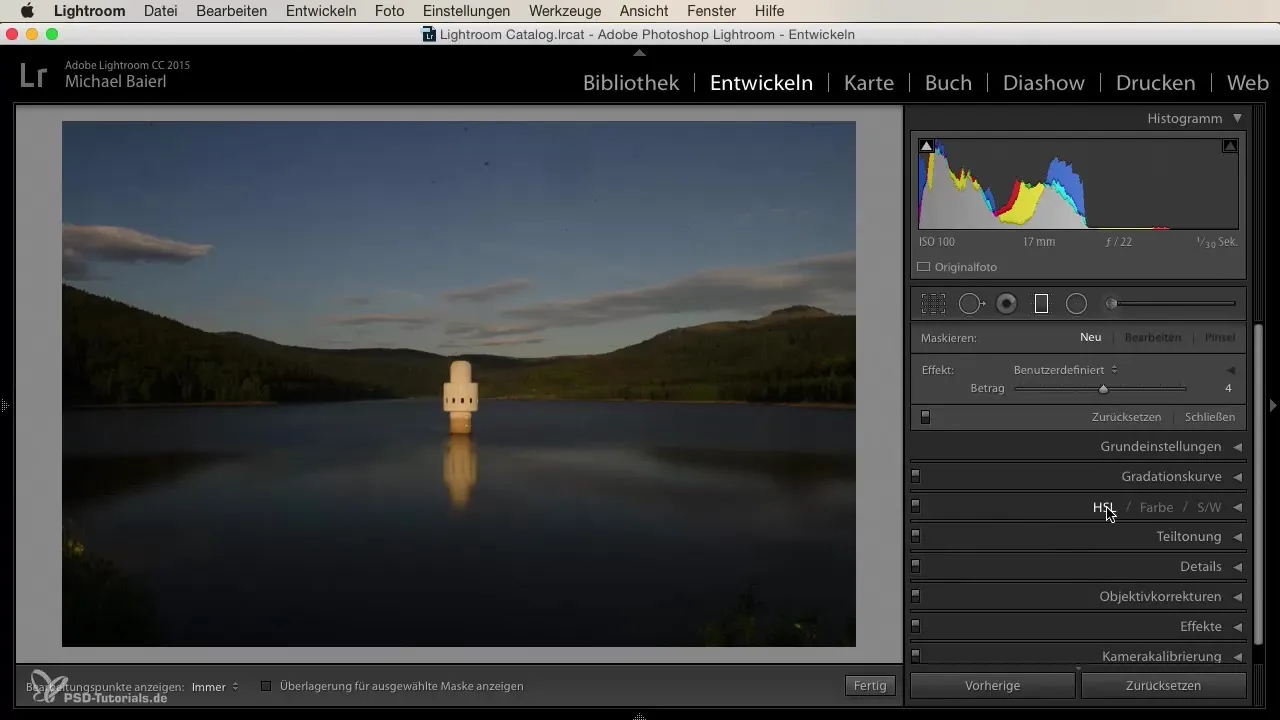
Что означает HSL?
HSL является аббревиатурой для оттенка, насыщенности и яркости. Эти ползунки не всегда интуитивно понятны и могут показаться немного неясными при первом использовании. Давай подробнее рассмотрим каждую компоненту:
- Hue (оттенок): с его помощью ты можешь изменять цвета на изображении. Например, если ты опустишь зеленый оттенок, он будет смещен в сторону желтого.
- Saturation (насыщенность): здесь ты регулируешь интенсивность цветов. Высокая насыщенность делает цвета более яркими, в то время как низкая насыщенность делает их тусклыми.
- Luminance (яркость): этот ползунок влияет на яркость отдельных оттенков. Если ты увеличишь яркость для синих оттенков, небо и вода станут светлее.
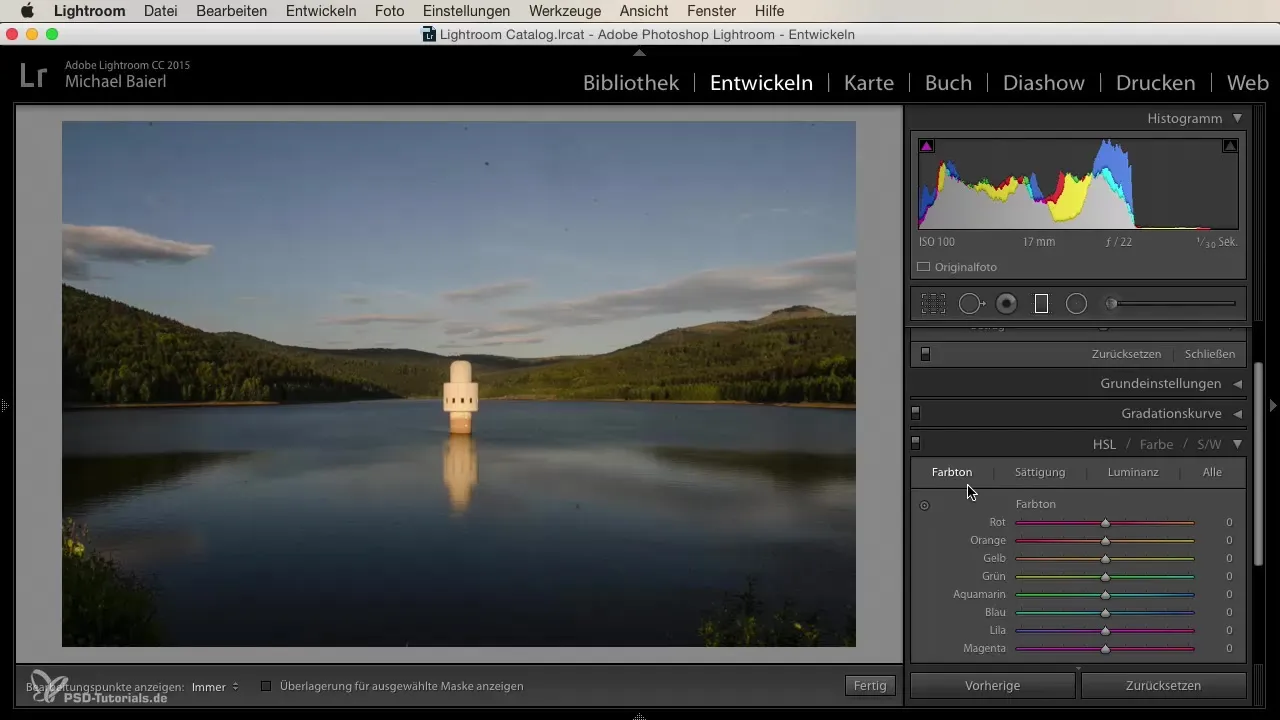
Настройка оттенка
Чтобы целенаправленно изменить оттенок твоих изображений, перейди к ползункам HSL и начни с оттенка. Экспериментируй с отдельными оттенками. Например, полностью перенеси зеленый оттенок в сторону желтого или нажми на него в сторону аквамарина. Это сразу даст тебе чувство того, как оттенок влияет на общее восприятие изображения.
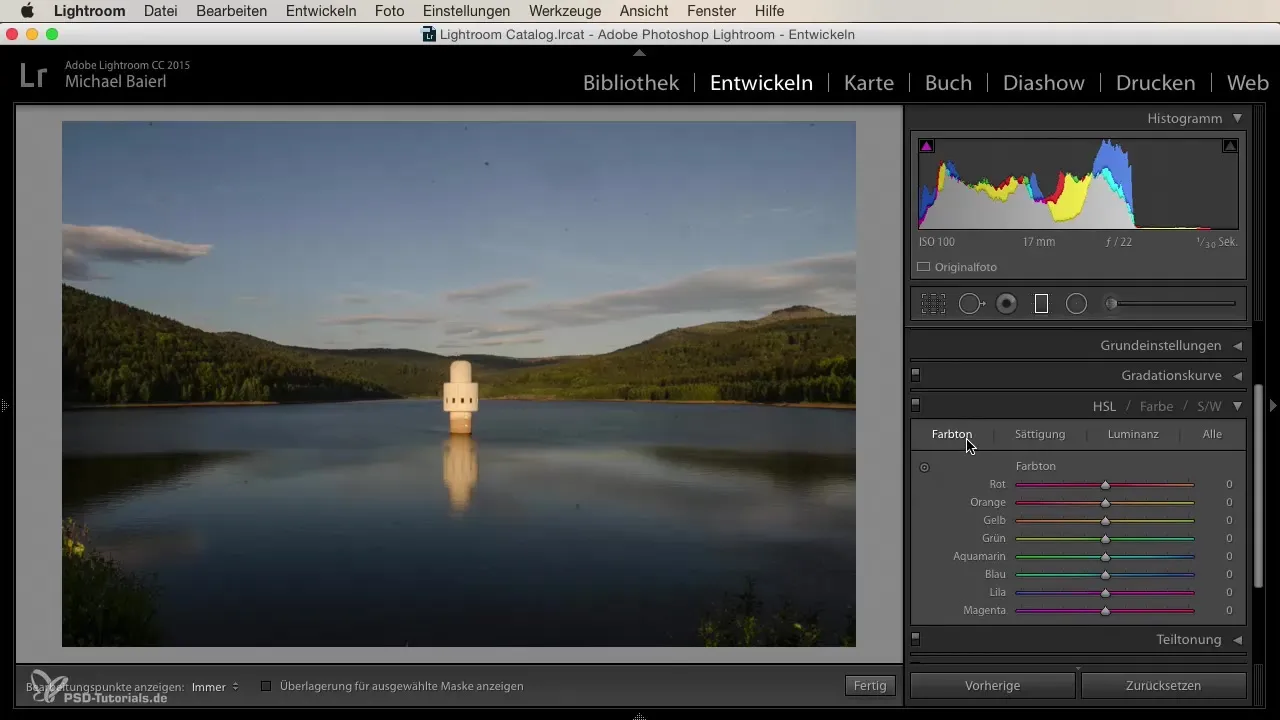
При настройке оттенка важно смотреть на всё изображение. Убедись, что хорошо анализируешь распределение цвета на твоем изображении. Например, если ты заметишь фиолетовые оттенки на небе или зеленые оттенки на растительности, ты можешь целенаправленно их настроить и усилить или приглушить их нюансы.
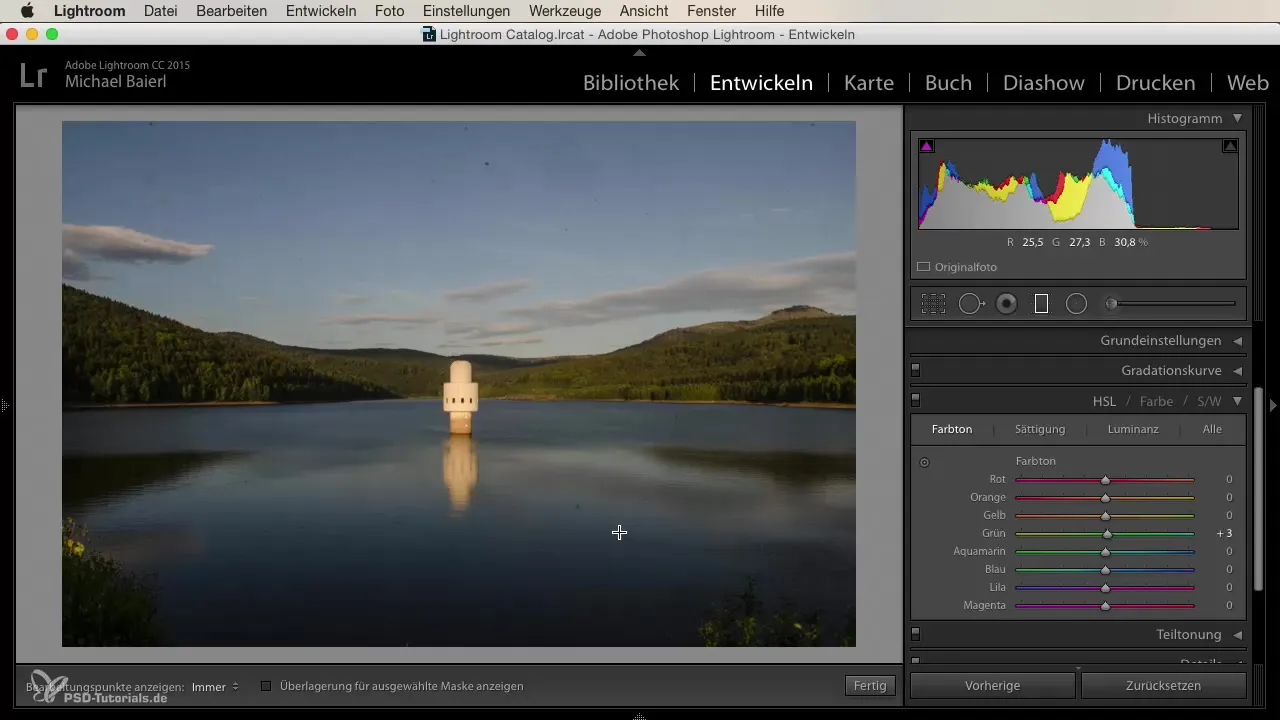
Изменение яркости
После того как ты поэкспериментировал с оттенком, следующий шаг — это яркость. Здесь ты можешь специфически настраивать яркость цветов. Если ты поднимешь ползунок яркости для синего, ты быстро заметишь, что небо и вода становятся значительно светлее. Эта селективная возможность позволяет тебе формировать изображение.
Обрати внимание, выглядят ли некоторые области изображения слишком яркими или слишком темными. Цель состоит в том, чтобы создать гармоничную общую картину, которая бы выделяла важные элементы. Если ты также собираешься экспериментировать с желтыми оттенками, может оказаться, что повышение или понижение яркости может быть решающим для представления объекта.
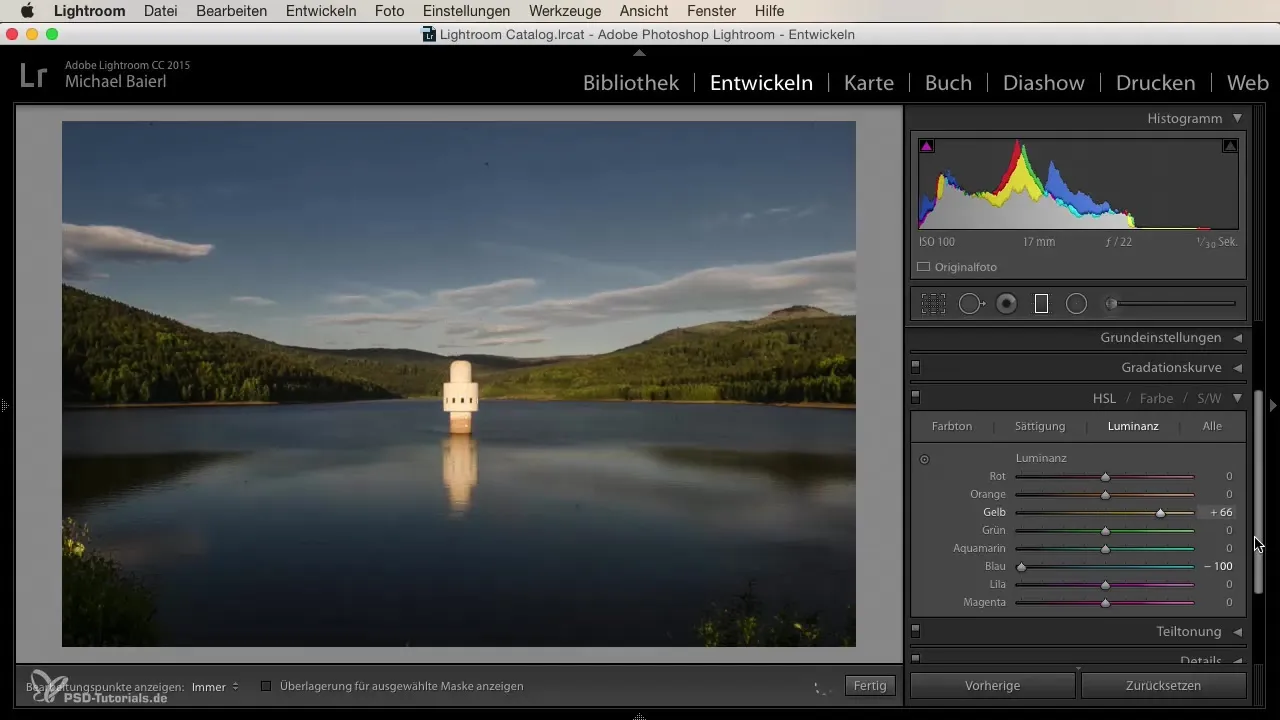
Настройка насыщенности
Теперь перейдём к насыщенности. Здесь ты можешь увеличить или уменьшить интенсивность цветов. Подними ползунки для оранжевого и желтого и посмотри, как изображение меняется. Также тут действуют ограничения: не переусердствуй. Изображение может быстро стать чрезмерным и неестественным, если насыщенность слишком высокая.
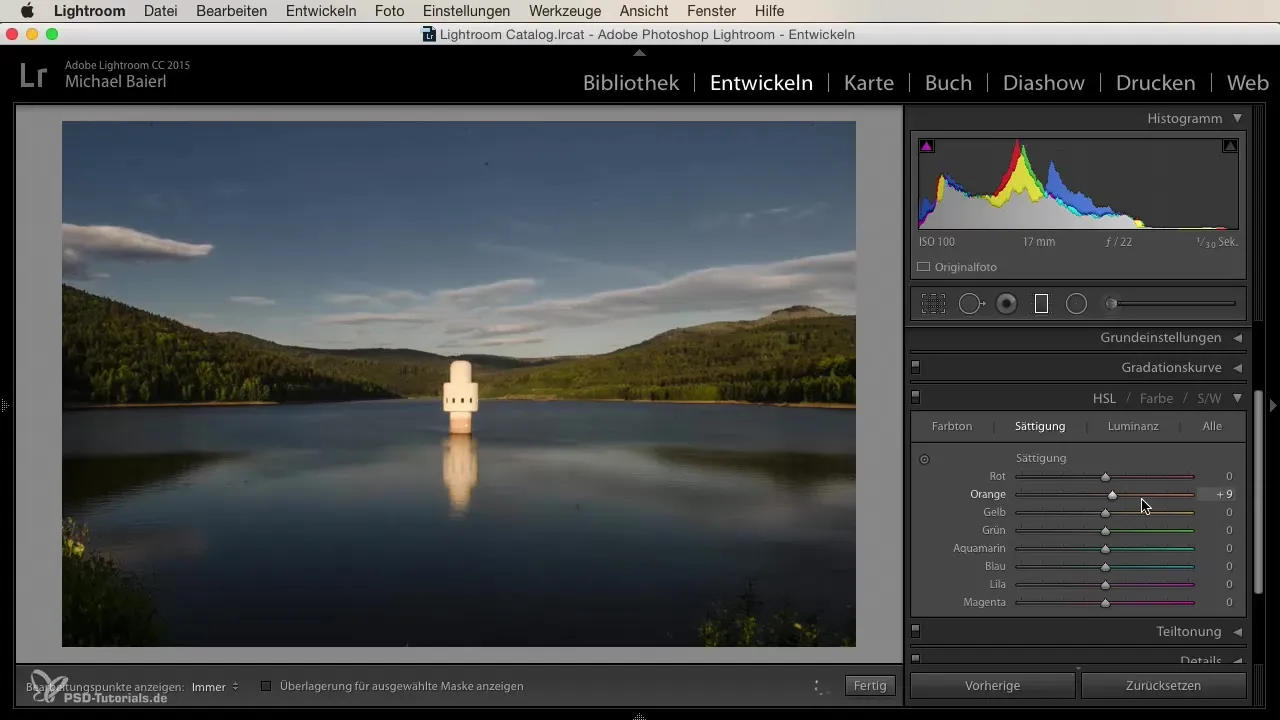
С помощью ползунков насыщенности ты можешь раскрыть то, что действительно важно в изображении — это может быть от яркого и живого впечатления до тонкого и эстетического вида. Постепенно приближайся, чтобы изображение не потеряло свою достоверность.
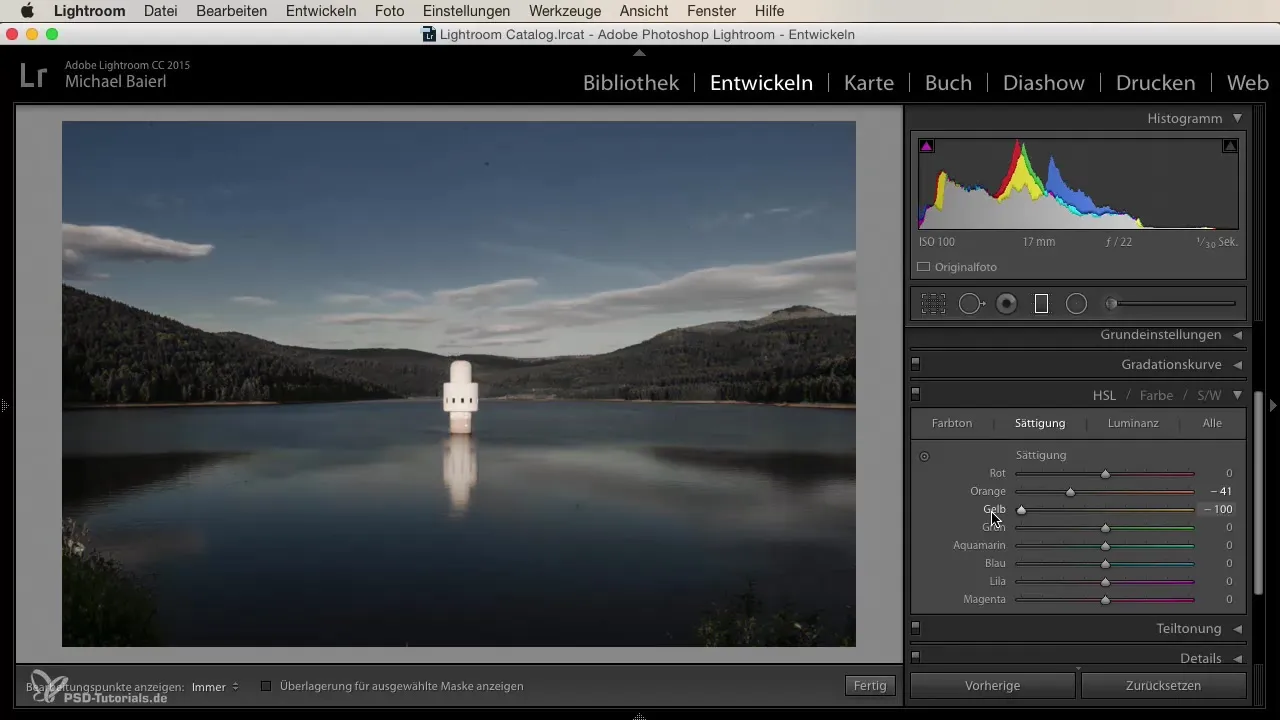
Отзывчивые настройки
Пока ты непрерывно настраиваешь ползунки HSL, полезно всегда держать в поле зрения всё изображение. Иногда может оказаться, что небольшое изменение в яркости или насыщенности в одном месте оказывает резкое воздействие на другие места.
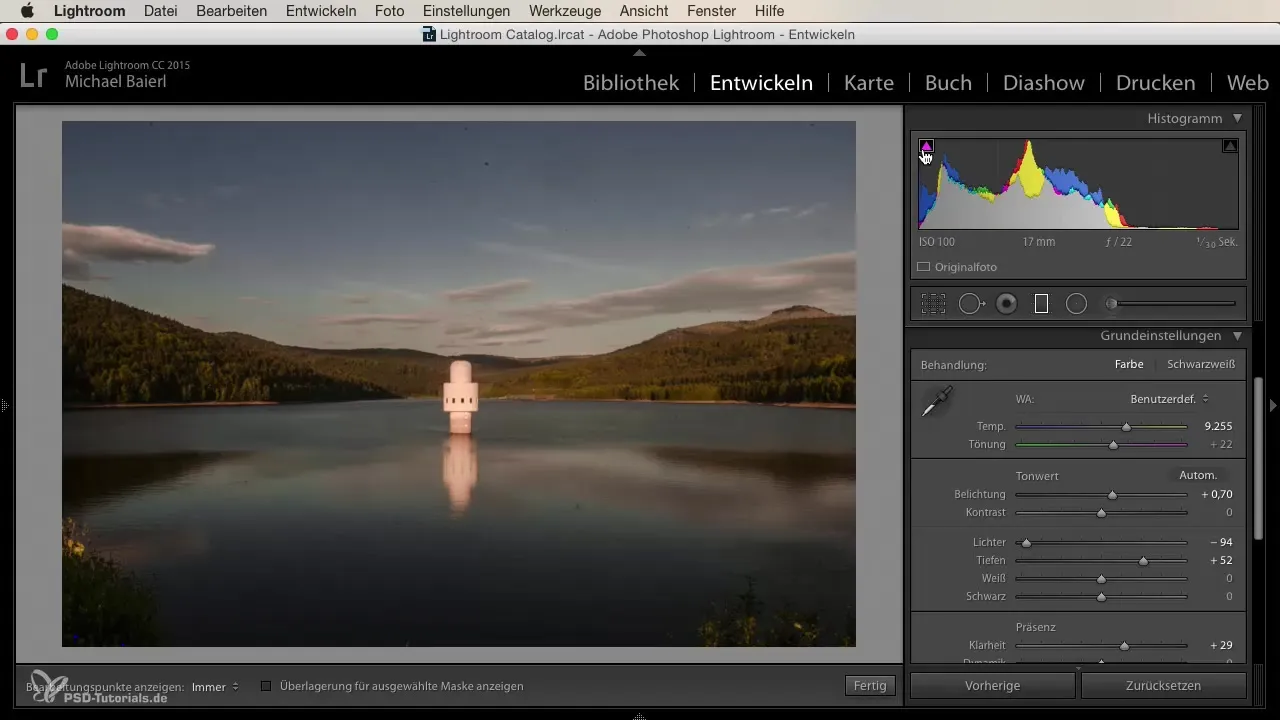
Повторяющиеся корректировки и проверки — это ключевой принцип в этом процессе. Подумай о том, как изменения влияют на твою композицию. Иногда имеет смысл внести небольшие коррективы, чтобы восстановить баланс.
Резюме — обработка изображений в Lightroom: оптимальное использование оттенка, яркости и насыщенности
В конечном итоге тебе понадобится терпение и критичный взгляд в процессе обработки. Если ты освоишь инструмент HSL в Lightroom, это может стать разницей между средним и выдающимся изображением. Правильное применение оттенка, насыщенности и яркости позволяет тебе идеально запечатлеть эмоции и настроения в твоих фотографиях.
Часто задаваемые вопросы
Что такое HSL в Lightroom?HSL расшифровывается как оттенок, насыщенность и яркость и позволяет целенаправленно регулировать цвета.
Как оттенок влияет на восприятие изображения?При смещении оттенка изменяется восприятие цветов, что может повлиять на атмосферу изображения.
В чем разница между насыщенностью и яркостью?Насыщенность контролирует интенсивность цветов, в то время как яркость изменяет светимость оттенков.
Как следует использовать ползунки?Начни с небольших изменений и наблюдай за влиянием на всё изображение.
Насколько важен анализ цветов в изображении?Хороший анализ помогает правильно настроить ползунки и создать гармоничное изображение.


